Trong thời đại số, điện thoại thông minh không chỉ là công cụ liên lạc mà còn là kho lưu trữ dữ liệu cá nhân quan trọng, từ tài khoản ngân hàng đến hình ảnh và thông tin nhạy cảm. Việc bảo vệ điện thoại khỏi các cuộc tấn công trực tuyến là rất cần thiết, nhưng các biện pháp này không đủ sức chống đỡ khi thiết bị của bạn bị trộm cắp. Để thực sự bảo vệ chiếc điện thoại thân yêu, đã đến lúc bạn cần tăng cường các lớp bảo mật chống trộm ngang bằng với việc chống lại các cuộc tấn công mạng và lừa đảo. Bài viết này của Thuthuatmeohay.com sẽ hướng dẫn bạn 7 cách hiệu quả để bảo vệ điện thoại khỏi những kẻ gian.
1. Kích Hoạt Các Tính Năng Bảo Vệ Chống Trộm Tích Hợp
Bước đầu tiên để bảo vệ điện thoại khỏi bị mất trộm là kích hoạt các tính năng chống trộm được tích hợp sẵn trong hệ điều hành. Hãy bắt đầu bằng cách bật tính năng định vị Find Hub trên thiết bị Android và Find My trên thiết bị iOS.
Android 16 (ra mắt năm 2025) có một bộ tính năng Bảo vệ Nâng cao (Advanced Protection) toàn diện, bao gồm nhiều lớp bảo mật để bảo vệ điện thoại của bạn trong trường hợp bị mất trộm. Gói này bao gồm tính năng Khóa Phát hiện Trộm cắp (Theft Detection Lock), tự động khóa điện thoại nếu phát hiện thiết bị bị giật khỏi tay bạn.
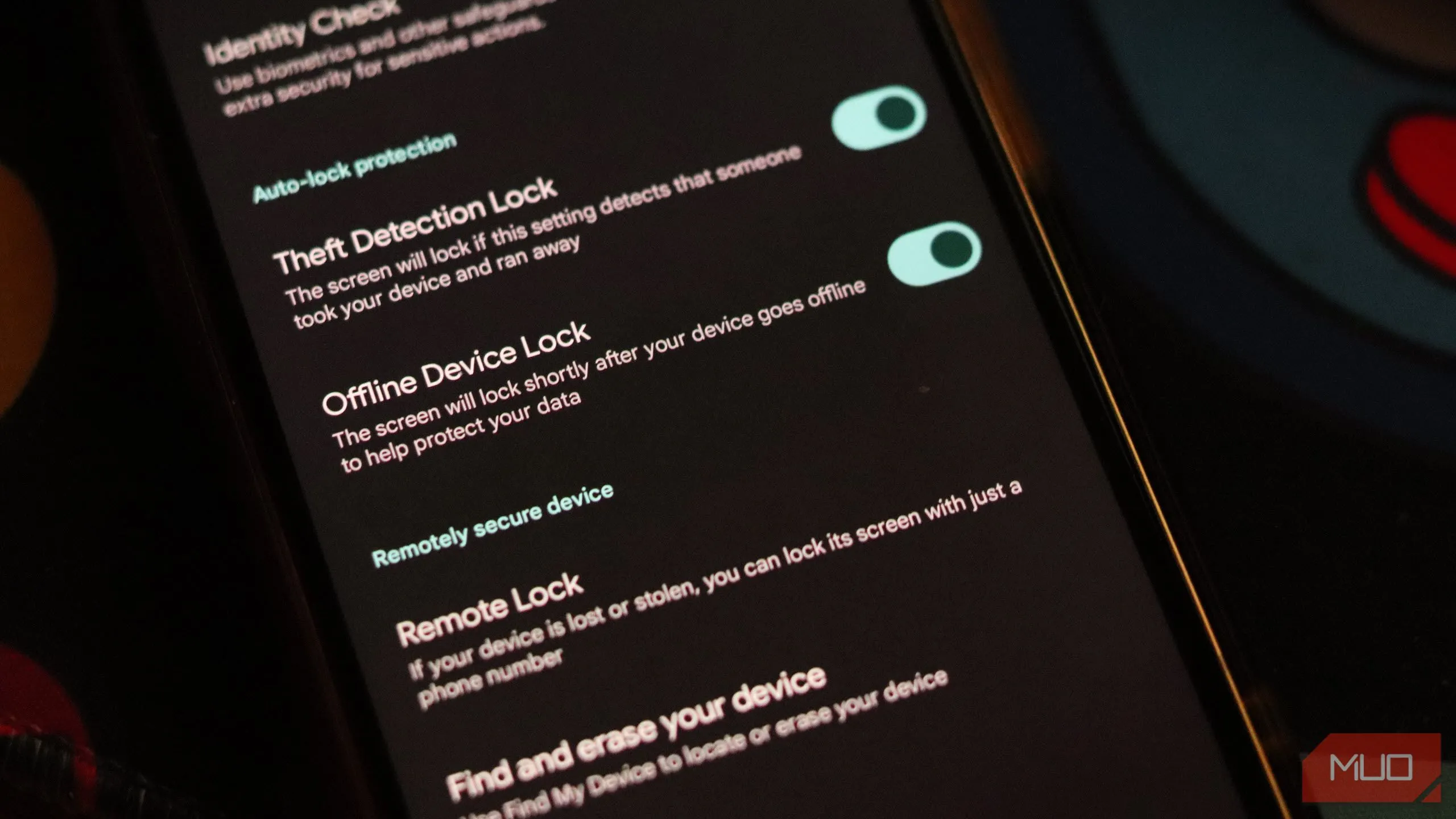 Giao diện cài đặt tính năng bảo vệ chống trộm nâng cao trên Android 16
Giao diện cài đặt tính năng bảo vệ chống trộm nâng cao trên Android 16
Bạn cũng nhận được tính năng Khóa Thiết bị Ngoại tuyến (Offline Device Lock), tự động khóa điện thoại khi thiết bị không có kết nối mạng. Cuối cùng, tính năng Khởi động lại khi không hoạt động (Inactivity reboot) sẽ khởi động lại điện thoại của bạn nếu thiết bị vẫn bị khóa trong ba ngày liên tiếp, đồng thời khóa lại trong trường hợp kẻ trộm đã vượt qua màn hình khóa.
iOS có tính năng Bảo vệ Thiết bị Bị Đánh Cắp (Stolen Device Protection), tăng cường các biện pháp bảo mật và bổ sung độ trễ bảo mật một giờ khi các cài đặt hệ thống nhạy cảm bị thay đổi. Điều này cung cấp thêm thời gian để bạn khóa điện thoại từ xa trong trường hợp thiết bị bị đánh cắp.
2. Chuyển Sang Sử Dụng eSIM
Mặc dù việc sử dụng eSIM không trực tiếp bảo vệ thiết bị của bạn khỏi bị trộm, nhưng nó khiến kẻ trộm khó khai thác hoặc bán thiết bị hơn. eSIM không thể thay thế dễ dàng như thẻ SIM truyền thống, nghĩa là kẻ trộm không thể sử dụng điện thoại của bạn với một mạng khác, đồng thời cũng giúp điện thoại dễ dàng được theo dõi hơn thông qua định vị tam giác sóng di động.
eSIM có thể bị tấn công, nhưng điều này đòi hỏi kiến thức kỹ thuật phức tạp để thực hiện một cuộc khai thác như vậy. Điều này làm giảm đáng kể động cơ trộm cắp điện thoại vì chúng có thể bị khóa từ xa và trở nên vô dụng bất cứ lúc nào.
3. Khóa Ứng Dụng Nhạy Cảm Bằng Sinh Trắc Học
Khóa các ứng dụng nhạy cảm bằng sinh trắc học ngăn kẻ trộm truy cập dữ liệu của bạn, ngay cả khi chúng có thể vượt qua màn hình khóa. iOS cung cấp một phương pháp tích hợp để khóa ứng dụng bằng Face ID hoặc Touch ID. Hầu hết các ứng dụng nhạy cảm trên Android, chẳng hạn như ứng dụng ngân hàng, yêu cầu bạn sử dụng khóa sinh trắc học theo mặc định.
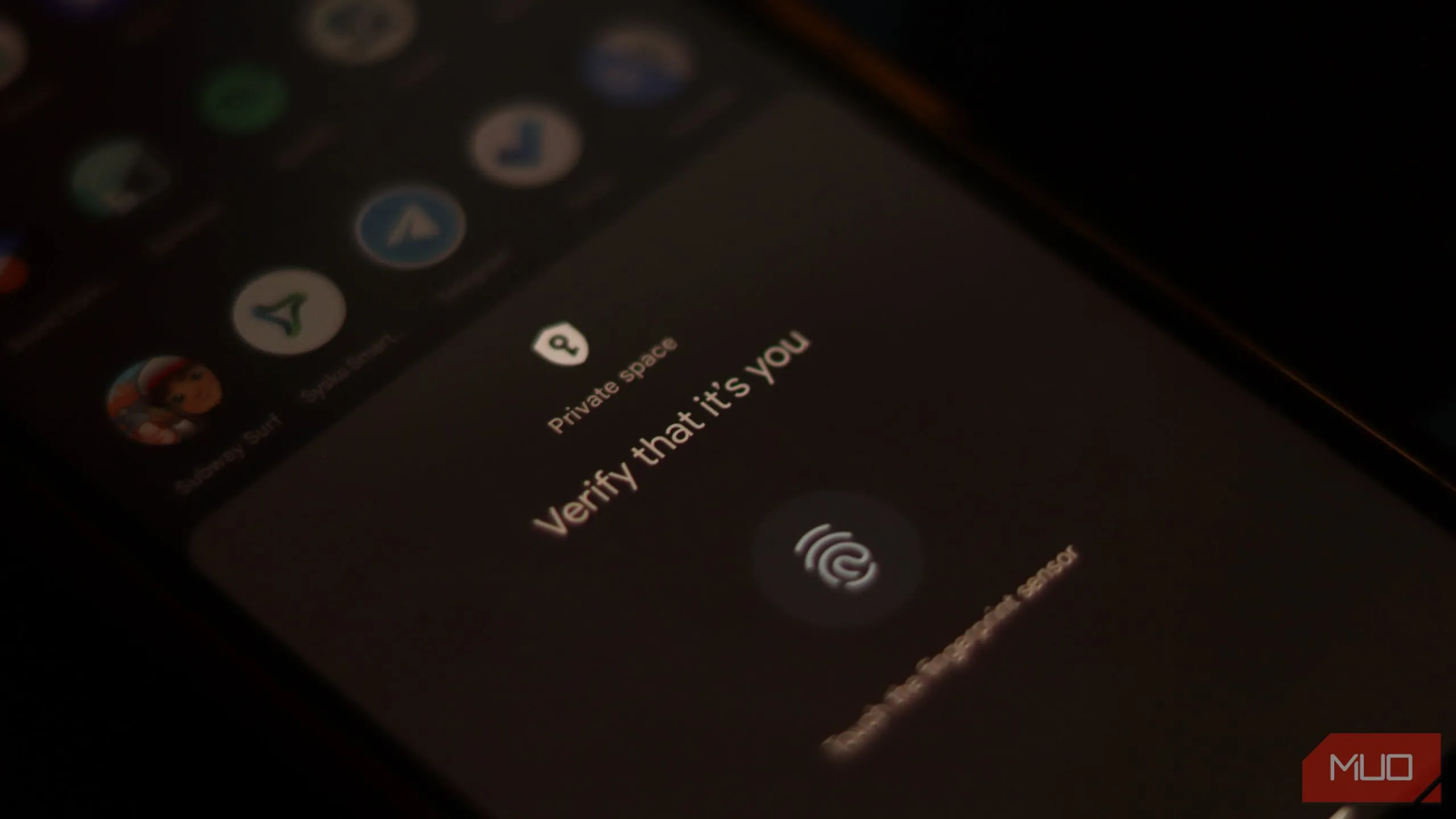 Màn hình yêu cầu xác thực sinh trắc học để truy cập Không gian Riêng tư (Private Space) trên Android
Màn hình yêu cầu xác thực sinh trắc học để truy cập Không gian Riêng tư (Private Space) trên Android
Bạn có thể khóa ứng dụng trên iOS bằng cách chạm và giữ biểu tượng ứng dụng trên màn hình chính, thư viện ứng dụng hoặc tìm kiếm Spotlight và chọn Yêu cầu Face ID. Android không cung cấp phương pháp tích hợp để khóa bất kỳ thiết bị nào bằng khóa sinh trắc học, nhưng bạn có thể khóa bất kỳ ứng dụng nào trong Không gian Riêng tư (Private space) của Android để buộc xác minh sinh trắc học trước khi bất kỳ ứng dụng nào có thể được truy cập. Các ứng dụng này cũng bị ẩn theo mặc định khỏi ngăn ứng dụng thông thường của bạn, vì vậy kẻ trộm sẽ rất khó tìm thấy các ứng dụng nhạy cảm ngay từ đầu.
4. Bật Mọi Tính Năng Định Vị Và Theo Dõi
Mạng lưới Find My của Apple rất toàn diện, với hàng triệu thiết bị trên toàn thế giới định vị lẫn nhau trên bản đồ. Bạn cũng có thể đánh dấu iPhone bị mất trên iCloud để giúp xác định vị trí thông qua mạng Find My của Apple.
Các tính năng này sẽ khóa điện thoại của bạn, vì vậy ngay cả khi kẻ trộm biết mật mã của bạn, chúng vẫn sẽ bị khóa khỏi thiết bị, vì nó yêu cầu Face ID hoặc Touch ID để hoạt động. Thậm chí bạn có thể tìm thấy iPhone của mình ngay cả khi thiết bị ngoại tuyến trong một số trường hợp.
Google cũng đang nỗ lực cải thiện mạng lưới theo dõi của riêng mình, và ứng dụng Find My đang ngày càng được cải thiện với các phiên bản Android sắp tới. Theo How-To Geek, vào năm 2025, Moto Tag, đối thủ Android của AirTag, đã nhận được hỗ trợ băng tần siêu rộng (ultra-wideband) để theo dõi chính xác hơn, và tính năng này dự kiến sẽ được giới thiệu trong nhiều thiết bị theo dõi Android khác trong tương lai.
Các tính năng theo dõi nâng cao hơn đòi hỏi phần cứng nhất định. Nếu bạn đang sử dụng điện thoại Android giá rẻ hoặc tầm trung, nhiều khả năng bạn sẽ không có quyền truy cập vào các tính năng này. Tuy nhiên, Find Hub (trước đây là Find My Device) vẫn hoạt động ngay cả khi điện thoại của bạn đã tắt nguồn, vì vậy luôn có hy vọng để tìm lại thiết bị.
5. Kích Hoạt Tính Năng Bảo Vệ Khôi Phục Cài Đặt Gốc (Factory Reset Protection)
Android có tính năng Bảo vệ Khôi phục Cài đặt Gốc (Factory Reset Protection) giúp điện thoại của bạn gần như không thể sử dụng được trong trường hợp bị mất trộm. Khi một quá trình khôi phục cài đặt gốc được khởi tạo thông qua menu phục hồi hoặc thông qua Find Hub, Android sẽ tự động kích hoạt các biện pháp bảo vệ này. Điều này yêu cầu bạn nhập PIN, mật khẩu, mẫu hình cuối cùng hoặc đăng nhập vào tài khoản Google cuối cùng liên kết với điện thoại để xác minh quyền sở hữu.
Nếu dữ liệu này không được cung cấp, điện thoại sẽ không thể vượt qua giai đoạn thiết lập ban đầu, khiến nó trở nên vô dụng. Google đang nỗ lực cải thiện hơn nữa tính năng này trong Android 16 bằng cách buộc điện thoại phải trải qua một lần thiết lập lại khác, đồng thời hạn chế tất cả chức năng nếu quá trình khôi phục cài đặt gốc được thực hiện mà không được ủy quyền.
Điều này cũng có nghĩa là tất cả cài đặt bảo mật của bạn, bao gồm cài đặt theo dõi Find Hub, sẽ vẫn được giữ nguyên bất kể nỗ lực khôi phục cài đặt gốc. Nó giúp việc tìm kiếm điện thoại bị mất dễ dàng hơn, đồng thời đảm bảo kẻ trộm không thể bán lại thiết bị trên thị trường đồ cũ.
6. Luôn Cập Nhật Điện Thoại Của Bạn
Đây là một điều hiển nhiên, nhưng cách tốt nhất để đảm bảo bạn có tất cả các biện pháp bảo vệ bảo mật và quyền riêng tư mới nhất là luôn cập nhật điện thoại của mình. Cả Google và Apple liên tục phát hành các tính năng bảo vệ điện thoại của bạn khỏi các cuộc tấn công trực tuyến và trộm cắp. Việc cập nhật điện thoại ngay khi các bản cập nhật đó ra mắt sẽ đảm bảo bạn có các tính năng mới nhất.
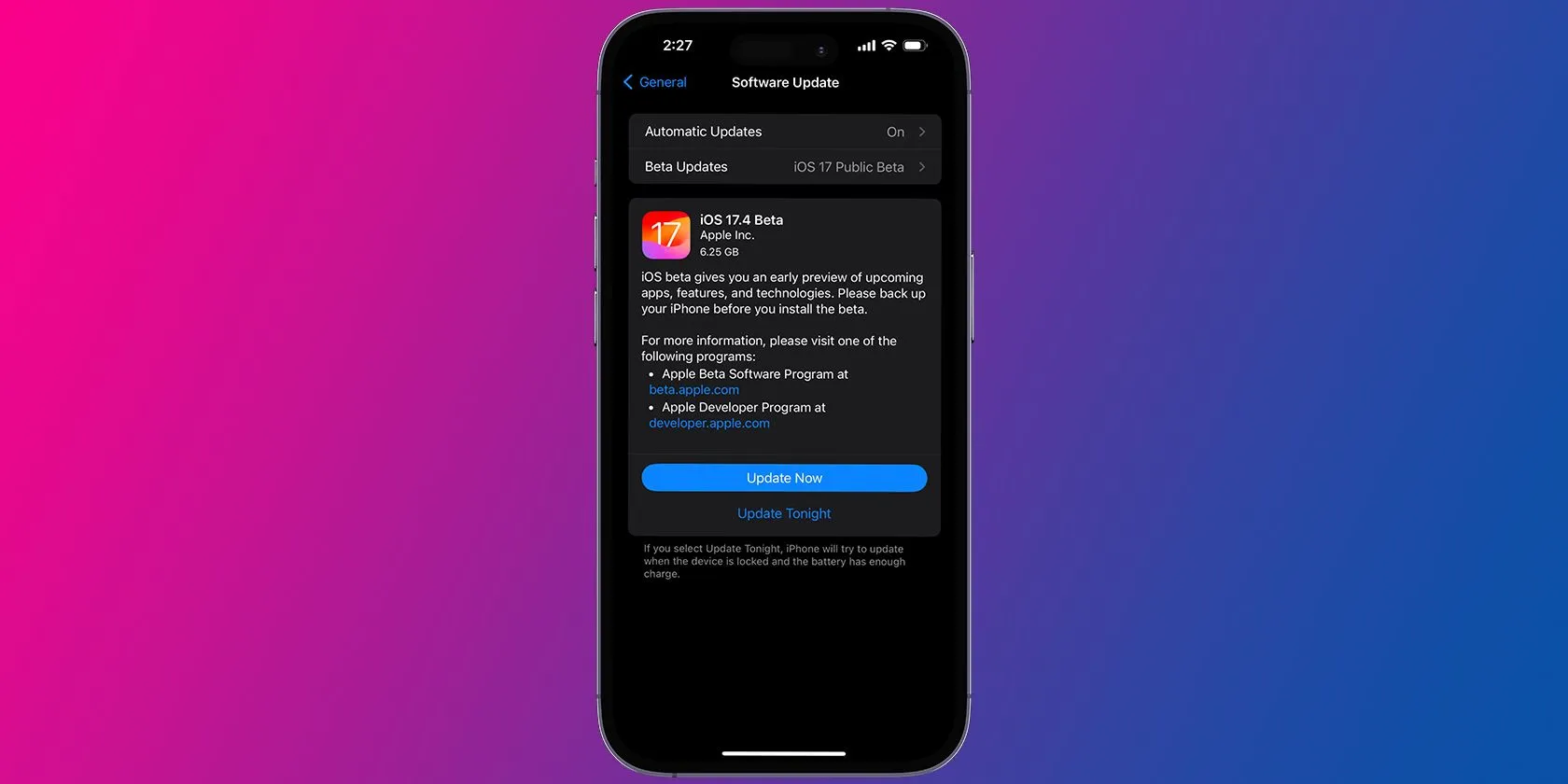 Màn hình cập nhật phần mềm iOS 17.4 trên iPhone, nhấn mạnh tầm quan trọng của việc cập nhật bảo mật
Màn hình cập nhật phần mềm iOS 17.4 trên iPhone, nhấn mạnh tầm quan trọng của việc cập nhật bảo mật
Các tính năng này thường có thể là sự khác biệt giữa một chiếc điện thoại bị mất và một chiếc điện thoại được tìm thấy. Ngay cả khi chúng không trực tiếp bổ sung các tính năng bảo vệ chống trộm, chúng vẫn bảo vệ điện thoại của bạn khỏi các lỗ hổng và cuộc tấn công mới nhất mà kẻ trộm có thể sử dụng để phá vỡ các tính năng hiện có và mở khóa điện thoại của bạn. Sự bảo vệ đó không nên bị coi thường.
7. Sử Dụng Dây Buộc Điện Thoại (Tether)
Đây có lẽ là mẹo lâu đời nhất, nhưng nếu bạn không muốn vật gì đó bị đánh cắp, việc buộc nó vào cơ thể có thể là một cách khá hiệu quả để ngăn chặn một cuộc tấn công giật cướp nhanh chóng. Thuthuatmeohay.com không khuyên bạn đi lại với chiếc điện thoại được buộc vào ổ khóa xe đạp, nhưng một số công ty bán dây buộc điện thoại hoặc dây đeo cổ tay về cơ bản gắn điện thoại của bạn vào cơ thể bằng một sợi dây. Bạn có thể tìm mua chúng trên các sàn thương mại điện tử với giá cả phải chăng.
Mặc dù phương pháp này là biện pháp bảo vệ mạnh nhất mà bạn có thể sử dụng để chống trộm điện thoại, và nó đã cứu điện thoại của tác giả một lần trên một chuyến xe buýt đông đúc. Nếu bạn đang ở khu vực đông người, kẻ trộm và móc túi có thể lẻn lấy điện thoại của bạn. Việc có điện thoại được gắn vào cơ thể sẽ cho bạn cơ hội bắt quả tang kẻ trộm.
Bảo vệ điện thoại của bạn khỏi bị trộm cũng quan trọng như bảo vệ nó khỏi các mối đe dọa trực tuyến. Quá trình này không khó, và chỉ với một vài thao tác cài đặt đơn giản, bạn sẽ an toàn nhất có thể. Tuy nhiên, điều quan trọng nhất vẫn là luôn chú ý đến các thiết bị của mình khi ra ngoài để chúng không bị mất trộm ngay từ đầu. Hãy chia sẻ bài viết này và kinh nghiệm bảo vệ điện thoại của bạn để cộng đồng cùng học hỏi nhé!


